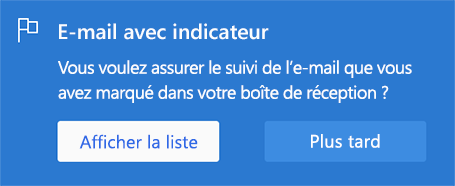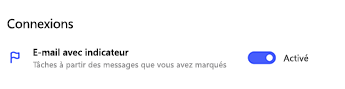Planifier et se connecter avec Microsoft To Do
Utilisez les affichages Ma journée et Suggestions pour planifier chaque journée et vous concentrer sur la réalisation de vos tâches les plus importantes. Connectez Microsoft To Do avec Outlook pour y afficher vos tâches et en créer de nouvelles à partir du courrier avec indicateur.Ajouter des tâches à Ma journée

Les affichages Ma journée et Suggestions vous permettent de vous concentrer facilement sur vos tâches importantes. La première fois que vous ouvrez To Do chaque jour, une liste vider Ma journée s’affiche, dans laquelle vous pouvez entrer les tâches sur lesquelles vous voulez vous concentrer pour la journée. Après avoir utilisé Microsoft To Do au moins une journée, vous pourrez également ajouter des tâches provenant des suggestions.
Pour planifier votre journée à l’aide de l’affichage suggestions :
-
Sélectionnez l’ampoule dans le coin supérieur droit.
-
Examinez les tâches suggérées, puis sélectionnez + pour ajouter celles que vous voulez dans Ma journée.
Vous pouvez également entrer les nouvelles tâches directement dans Ma journée.
Toutes les tâches entrées dans l’affichage Ma journée sont également enregistrées dans votre liste de tâches. Tout ce que vous ne pourrez pas terminer aujourd’hui sera enregistré et vous sera suggéré demain.
Connecter à Outlook

Pour afficher vos tâches Outlook et gérer vos e-mails marqués directement depuis Microsoft To Do, connectez-vous à l’aide du même compte personnel, professionnel ou scolaire que vous utilisez pour la messagerie électronique.
Toutes les tâches sont stockées sur les services Exchange Online. Elles apparaissent donc automatiquement dans Microsoft To Do et Outlook.
|
Pour activer la liste d’e-mails marqués d’un indicateur, sélectionnez l'option Afficher la liste. |
|
|
Vous pouvez également activer la liste dans Paramètres. |
|
Une fois activé, votre courrier marqué s’affiche sous forme de tâches dans Microsoft To Do. Le nom de la tâche sera l’objet du message avec indicateur et inclura un aperçu du texte du courrier électronique dans l’affichage détaillé. Pour ouvrir l’e-mail d’origine, sélectionnez l'option Ouvrir dans Outlook à partir de l’affichage détaillé de la tâche. Les éléments figurant dans la liste des messages marqués d’un indicateur peuvent être renommés, ajoutés à la liste des échéances et des rappels, ajoutés à Ma journée et marqués comme Importants.